MP4
- 1. Converti Altri Formati in MP4+
-
- 1.1 Windows Movie Maker in MP4
- 1.2 MOV in MP4
- 1.3 VHS in MP4
- 1.4 VOB in MP4
- 1.5 MKV in MP4
- 1.6 AVCHD in MP4
- 1.7 AVCHD in MP4 per Mac
- 1.8 Video_TS in MP4
- 1.9 IFO in MP4
- 1.10 AVI in MP4
- 1.11 WMA in MP4
- 1.12 M4V in MP4
- 1.13 FLV in MP4
- 1.14 DVD in MP4
- 1.15 Torrent in MP4
- 1.16 WMV in MP4
- 1.17 OGG in MP4
- 1.18 Converti iTunes in MP4
- 1.19 Converti MPG in MP4 su Mac
- 1.20 WRF in MP4
- 1.23 MTS in MP4 sul Mac (Mojave Incluso)
- 2. Converti MP4 in Altri Formati+
- 3. Altri Consigli per MP4+
Oggigiorno, sempre meno persone usando i dischi DVD sul proprio computer, ma, come dimostrano i fatti, questi sono a volte necessari. Per esempio, quando hai fatto un video con il tuo iPhone e vuoi inviarlo alla tua famiglia, puoi masterizzare il file MP4 su un disco DVD così che il tuo video abbia più valore. In più, i dischi DVD sono anche più facili da conservare rispetto ai contenuti digitali, perchè potrebbe capitare che il computer vada in crash o si rovini il disco. Perciò, se hai un prezioso video MP4 da salvare, puoi masterizza un MP4 su DVD su Mac per salvarlo. Questo articolo spiega come masterizzare un MP4 su DVD su un computer Mac,. Dai un'occhiata.
- Parte 1. Perchè Vuoi Masterizzare un MP4 su DVD su Mac OS
- Parte 2. Miglior Software su Mac OS per Masterizzare un MP4 su DVD
- Parte 3. Consigli per Masterizzare un MP4 su DVD su Mac OS
Parte 1. Perchè Vuoi Masterizzare un MP4 su DVD su Mac OS
MP4 è un formato digitale multimedial container ed è uno dei più comunemente usati formati vieo al mondo e consideranto che è principalmente usato per contenere video di alta qualità, non è sorprendente che molte persone vogliono masterizzare un MP4 su DVD, che è un CD ottimizzato per video in alta qualità.
Ci sono molte ragioni per masterizzare un MP4 su DVD su SO Mac e trovare il giusto tool per farlo può rivelarsi difficile. Che tu voglia condividere il tuo video MP4 con amici e famiglia, o cha tu voglia fare un po’ di spazio sul tuo hard drive o semplicemente goderti i tuoi video MP4 sul lettore DVD, masterizzare un MP4 su DVD su SO Mac è un compito facile con il software giusto.
Dal momento che il formato video MP4 è molto popolare e preferito da molti utenti di computer a causa dell’alta qualità del video, è logico che sceglierai di masterizzare su un DVD, per assicurarti di salvarlo su un CD ad alta qualità, che tu lo faccia per conservarlo o condividerlo con gli amici.
Parte 2. Miglior Software su Mac OS per Masterizzare un MP4 su DVD
Trovare il software giusto non è una cosa facile, dal momento che ce ne sono tanti pubblicizzati in giro, ma non troppi fanno quello che promettono. Quando cerchi il software giusto per masterizzare un MP4 su DVD è importante trovarne uno che sia affidabile e che possa aiutarti a mantenere alta la qualità del video originale.
Il miglior software disponibile su SO Mac che può aiutarti a masterizzare un MP4 su DVD è Wondershare UniConverter. Questo software popolare offre solo il meglio e supera facilmente la concorrenza in ogni aspetto. Sarai capace non solo di masterizzare il tuo MP4 facilmente su DVD e senza perdere qualità, ma avrai accesso a una varietà di opzioni differenti che ti aiuteranno a masterizzare, modificare, trasferire, convertire e scaricare i video senza problemi.
Wondershare UniConverter offre tutto ciò di cui avrai bisogno per gestire I tuoi video in un solo posto. Può convertire i formati video tra di loro, quello più adatto a te e con una base di 159 formati di conversione supportati, è altamente improbabile che tu non riesca a trovare il tuo su Wondershare UniConverter. Il processo di conversione è semplice e immediato e con una velocità di conversione 30 volte più veloce rispetto a qualsiasi altro convertitore video, questo software non ha rivali sul mercato. Uno delle funzioni molto utili del convertitore video è il video editing che, con i suoi strumenti facili da usare, è semplice per tutti – puoi modificare a piacimento i tuoi video, senza dover imparare niente di complicato.
I tuoi video saranno ora un modo per esprimere la tua creatività e condividerli con il mondo. Assicurati semplicemente di prenderti cura di qualunque modo in cui tu voglia usare i tuoi video, Wondershare UniConverter ti offre l’opzione di scaricare i video da siti di video-hosting come YouTube e goderti i tuoi preferiti offline, quando vuoi e dove vuoi. E se non vuoi masterizzare i file su DVD, puoi usare il trasferimento wireless di Wondershare UniConverter e inviare i file al tuo dispositivo, senza problemi e complicazioni, rendendo incredibilmente facile accedere ai video da una vasta gamma di dispositivi, senza usare cavi.
 Wondershare UniConverter - Miglior Convertitore Video per Masterizzare un MP4 su DVD su SO Mac
Wondershare UniConverter - Miglior Convertitore Video per Masterizzare un MP4 su DVD su SO Mac

- Converte direttamente MP4 in VOB (DVD-Video ), AVI, MKV, MOV
- Masterizza MP4 su disco DVD per riprodurli sul tuo DVD ad una velocità 30 volte superiore.
- Impostazioni di conversione ottimizzate per for iDVD, iMovie, Final.
- Modifica i video con le funzioni di video editing avanzate come taglia, ridimensiona, aggiungi filigrana, sottotitoli, ecc.
- Scarica Video da YouTube e altri 10,000 siti di condivisione video.
- SO Supportati: Windows NT4/2000/2003/XP/Vista/7/8 e Windows 10 (32 bit & 64 bit), mac OS 10.15 (Catalina), 10.14, 10.13, 10.12, 10.11(El Capitan), 10.10, 10.9, 10.8, 10.7, 10.6
Come masterizzare un MP4 su DVD con UniConverter (originally Wondershare Video Converter Ultimate)
Video Tutorial: Wondershare UniConverter - Masterizza MP4 su DVD
Passo 1 Avvia UniConverter (originally Wondershare Video Converter Ultimate)
Scarica e installa Wondershare UniConverter sul tuo computer e avvialo. Dopodichè, scegli Masterizza in nella parte alta dell'interfaccia principale.
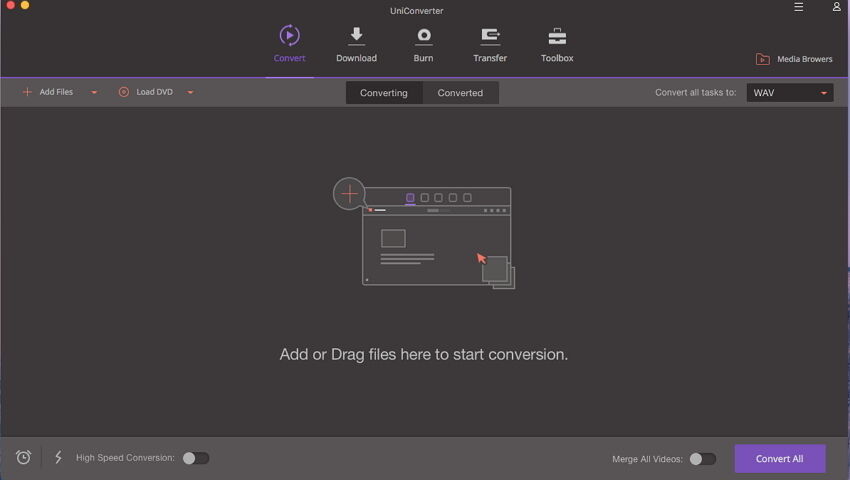
Passo 2 Carica Video MP4 nel Programma
Hai due modi per aggiungere i video MP4 nel UniConverter (originally Wondershare Video Converter Ultimate), uno è trascinare direttamente e lasciare il video e l’altro è cliccando sul pulsante Aggiungi File. Quando hai aggiunto il video, vedrai la sua miniatura.
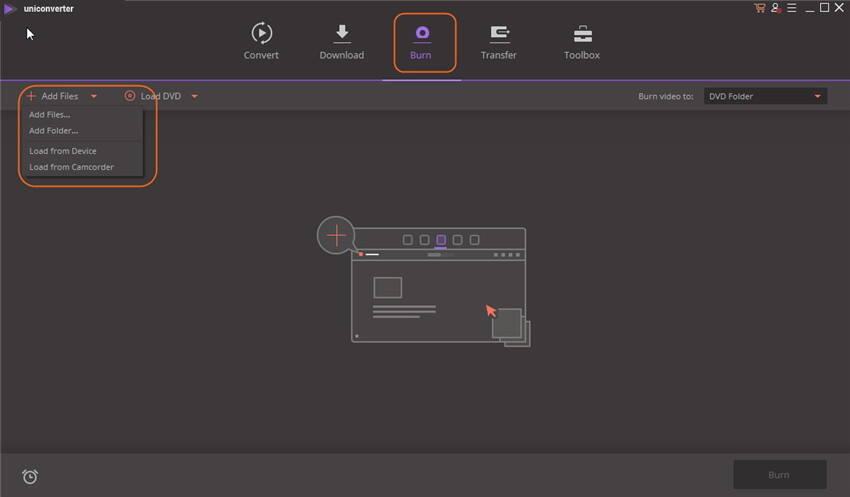
Passo 3 Cambia Template
Puoi cambiare il template del file video. Puoi cliccare sul pulsante Cambia sulla destra del video, poi scegli il template necessario.
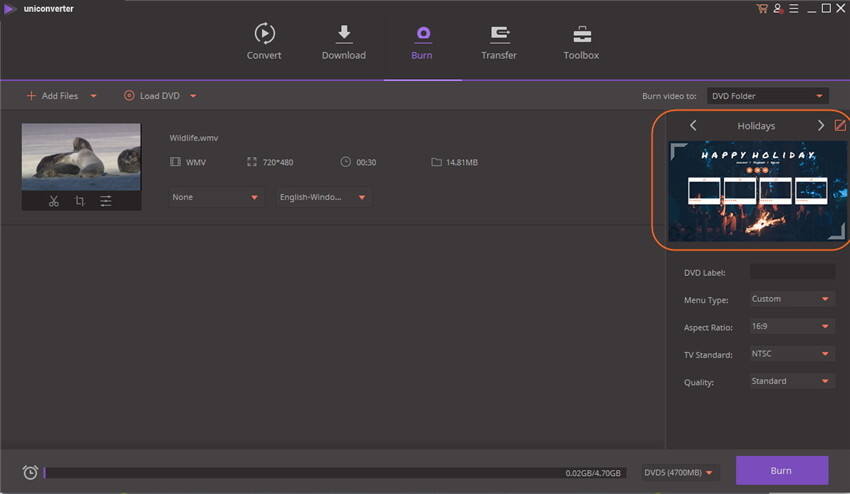
Passo 4 Masterizza MP4 su DVD
Quando tutte le impostazioni sono terminate, puoi cliccare sul pulsante Masterizza nell'angolo in basso a destra per iniziare a masterizzare un MP4 su DVD. Quando il processo è terminato, puoi trovare facilmente la cartella dei DVD.
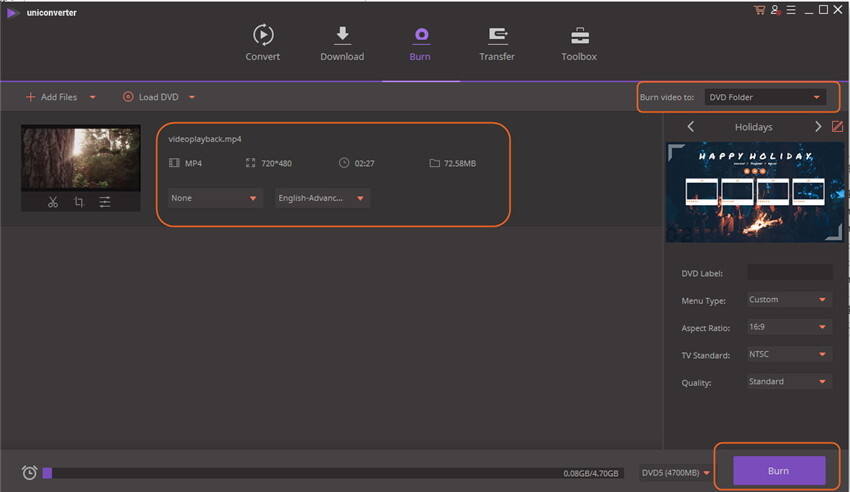
Parte 3. Consigli per Masterizzare un MP4 su DVD su Mac OS
Quindi sei curioso di sapere le regole per masterizzare un MP4 su DVD. Infatti, non ci sono degli standard per farlo, ma qui potrai trovare alcuni consigli per assicurarti di avere il miglioro risultato. Leggi qui.
Tip 1. Verifica il tuo Video MP4
È importante che tu verifichi il video MP4 che vuoi masterizzare. Dopo aver caricato il video in Wondershare UniConverter, puoi cliccare sul pulsante Play sulla miniatura del video per riprodurlo e vedere se il video è di buona qualità e se è quello di cui avevi bisogno.
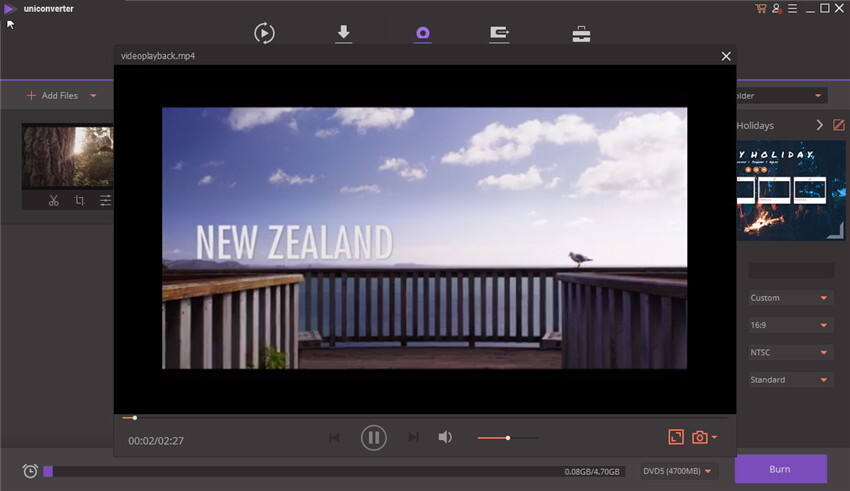
Tip 2. Scegli il Media Giusto
Come tutti sanno, i dischi DVD hanno delle regioni ristrette. Gli standard NTSC e PAL sono i più usati al mondo, perciò prima di masterizzare un MP4 su DVD, devi scegliere lo standard a seconda di quello più usato nella tua nazione.
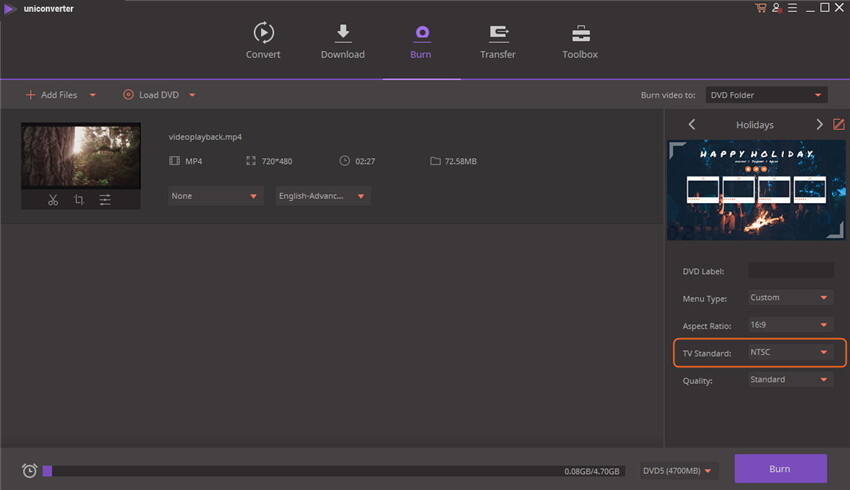
Tip 3. Scegli la Giusta Qualità Video
A tutti piacciono i video in alta qualità, ma se la tua fonte di video MP4 non è in HD, dovrai prestare attenzione alla qualità del video che scegli di masterizzare. Con UniConverter (originally Wondershare Video Converter Ultimate), potrai scegliere la qualità dell’output video e puoi sceglierne la qualità a seconda del tuo video. Per esempio, se registri un video dall’iPhone, puoi scegliere la qualità HD dal momento che la fonte del video ha una risoluzione 1920*1080.
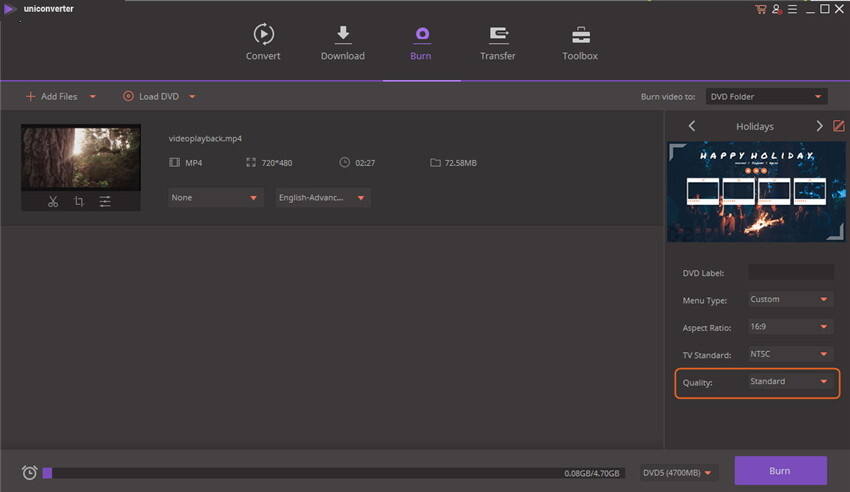
Tip 4. Sii Paziente
Il tempo del processo di masterizzazione si basa sulla dimensione del file video e sulla qualità che hai scelto come output. Perciò, se hai un grande file video MP4 o un gruppo di grandi file video MP4 da masterizzare, dovresti essere paziente ed espettare che il processo sia completo.
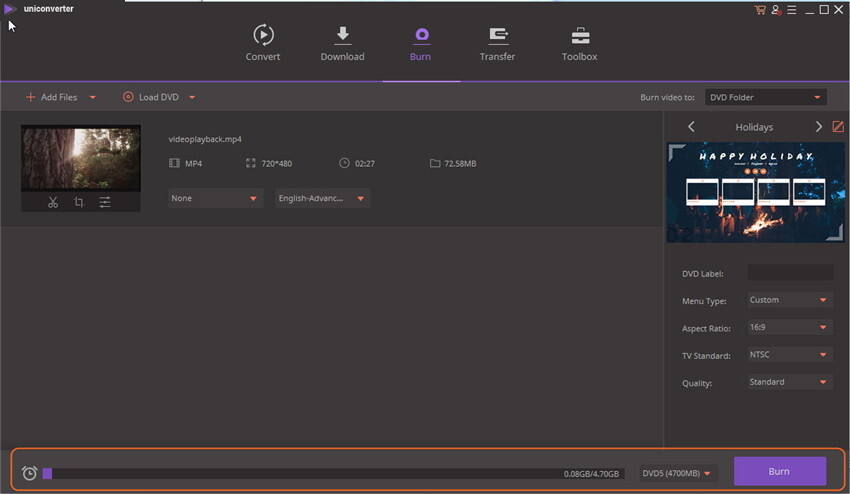
 Converti in batch MOV in MP4, AVI, 3GP, WAV e viceversa facilmente.
Converti in batch MOV in MP4, AVI, 3GP, WAV e viceversa facilmente. 
